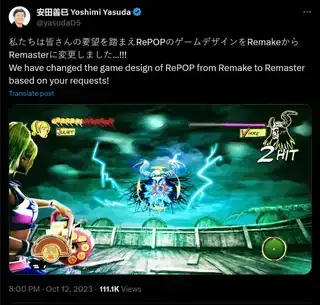(छवि क्रेडिट: माइक्रोसॉफ्ट)
विंडोज़ 10 की Kmode एक्सेप्शन नॉट हैंडल्ड त्रुटि, या 'KMODE_EXCEPTION_NOT_HANDLED' त्रुटि, एक वास्तविक पीड़ा हो सकती है। मौत की नीली स्क्रीन विभिन्न कारणों से किसी को भी घटित हो सकती है, लेकिन इस विशेष कारण में कुछ दोषी हैं। यदि आप अपने पीसी के आसपास ताक-झांक करने से नहीं डरते हैं, तो यह वास्तव में निपटने के लिए सबसे कम खतरनाक मुद्दों में से एक है।
यदि आप सही कदम उठाते हैं तो केमोड एक्सेप्शन नॉट हैंडल्स त्रुटि को कुछ ही मिनटों में ठीक किया जा सकता है। कैसे, यह जानने के लिए नीचे दिए गए अनुसरण करें।
ध्यान दें: चाहे आप विंडोज़ 10 चला रहे हों या विंडोज़ का पुराना संस्करण, यदि नीली स्क्रीन आपको नीचे सूचीबद्ध सुधारों को आज़माने के लिए विंडोज़ में बूट करने की अनुमति नहीं देती है, तो इसके बजाय सुरक्षित मोड में बूट करें और वहां परिवर्तन करें।
Kmode अपवाद क्या है और इसे क्यों नहीं संभाला जा रहा है?
Kmode अपवाद त्रुटि क्या है, इसकी तकनीकीताएँ गहन और थोड़ी शुष्क से अधिक हैं। संक्षेप में, हालांकि, यह तब होता है जब एप्लिकेशन एक-दूसरे की मेमोरी को ओवरराइट कर देते हैं, जिससे त्रुटियां होती हैं या सॉफ़्टवेयर क्रैश हो जाता है, और नीली स्क्रीन के मामले में, पूरा सिस्टम क्रैश हो जाता है।
मूलतः, कुछ सॉफ़्टवेयर दूषित हो गया है और Windows त्रुटि हैंडलर पूरी तरह से निश्चित नहीं है कि क्या ग़लत हुआ है। यह बस इतना जानता है कि कुछ है, और इसके कारण सिस्टम विफल हो गया है।
सबसे संभावित अपराधी एक समस्याग्रस्त ड्राइवर है।

(छवि क्रेडिट: भविष्य)
त्वरित समाधान: फास्ट स्टार्टअप को अक्षम करें
विंडोज़ 10 का फ़ास्ट स्टार्टअप फ़ीचर इस समस्या के लिए उत्प्रेरक हो सकता है। यह एक विंडोज़ सुविधा है जो हाइबरनेशन और शटडाउन से तेजी से पुनर्प्राप्ति की अनुमति देती है, लेकिन इसका मतलब यह हो सकता है कि यह मौजूद किसी भी ड्राइवर समस्या में वापस लोड हो जाता है।
अक्सर फास्ट स्टार्टअप को अक्षम करने से आपका सिस्टम अधिक समय तक चालू रह सकता है, या समस्या पूरी तरह से ठीक हो सकती है।
फास्ट स्टार्टअप को अक्षम करने के लिए इन चरणों का पालन करें:
- विंडोज़ सर्च बार में 'कंट्रोल पैनल' खोजें और संबंधित परिणाम चुनें।
- 'सिस्टम और सुरक्षा' पर क्लिक करें, उसके बाद 'पावर विकल्प' पर क्लिक करें।
- बाईं ओर के मेनू पर, 'चुनें कि पावर बटन क्या करते हैं' चुनें।
- यदि संकेत दिया जाए, तो पृष्ठ के शीर्ष पर नीले लिंक 'वर्तमान में उपलब्ध सेटिंग्स बदलें' का चयन करें।
- 'शटडाउन सेटिंग्स' शीर्षक के अंतर्गत, 'फ़ास्ट स्टार्टअप चालू करें' वाले बॉक्स को अनचेक करें।
- जब हो जाए, तो 'परिवर्तन सहेजें' पर क्लिक करें।
यदि आपको फास्ट स्टार्टअप को अक्षम करने के बाद भी Kmode अपवाद त्रुटि मिल रही है या आप इसके लाभों को खोए बिना समस्या को ठीक करना चाहते हैं, तो आप समस्या को उसके स्रोत से निपटने का प्रयास कर सकते हैं।

(छवि क्रेडिट: भविष्य)
समस्याग्रस्त ड्राइवर को अद्यतन किया जा रहा है
चूंकि केमोड एक्सेप्शन नॉट हैंडल्ड त्रुटि संभवतः ड्राइवर समस्या के कारण होती है, इसलिए ड्राइवर को अपडेट करने से अक्सर इसे ठीक किया जा सकता है। हालाँकि, ऐसा करने के लिए, आपको यह जानना होगा कि कौन सा ड्राइवर आपको परेशानी दे रहा है।
यह बहुत हद तक आपके सिस्टम पर निर्भर है, लेकिन सौभाग्य से, विंडोज़ आमतौर पर आपको एक अच्छा संकेत देता है कि अपराधी क्या हो सकता है। जब नीली स्क्रीन आती है, तो आपको आमतौर पर 'त्रुटि: Kmode_Exception_Not_Handled' दिखाई देगा, जिसके बाद कोष्ठक में एक नाम होगा। वह नाम वह ड्राइवर है जो समस्या उत्पन्न कर रहा है और जिसे हम अद्यतन करना चाहते हैं।
यह किस हार्डवेयर से संबंधित है यह जानने के लिए उस ड्राइवर की खोज करें और फिर नीचे दिए गए चरणों का पालन करें।
- विंडोज़ सर्च बार में 'डिवाइस मैनेजर' टाइप करें और संबंधित प्रविष्टि पर क्लिक करें।
- वह हार्डवेयर ढूंढें जो ड्राइवर त्रुटि से मेल खाता है और उस पर राइट क्लिक करें। ड्रॉप-डाउन मेनू से 'अपडेट ड्राइवर' चुनें।
- विकल्प दिए जाने पर, 'अपडेट किए गए ड्राइवर सॉफ़्टवेयर के लिए स्वचालित रूप से खोजें' चुनें और प्रक्रिया पूरी होने तक प्रतीक्षा करें।
यदि वह काम नहीं करता है, तो आप यह देखने के लिए हमेशा अपने मदरबोर्ड निर्माता की वेबसाइट देख सकते हैं कि क्या वहां कोई नया ड्राइवर जारी किया गया है, या हार्डवेयर को Google करें यदि ड्राइवर ऐड-इन कार्ड या अन्य हार्डवेयर से संबंधित है। यदि ऐसा है, तो इसे डाउनलोड करें, और तीसरे चरण के दौरान 'ड्राइवर सॉफ़्टवेयर के लिए मेरा कंप्यूटर ब्राउज़ करें' का चयन करके मैन्युअल रूप से ड्राइवर अपडेट करें।
इस प्रक्रिया में थोड़ा समय लग सकता है, लेकिन एक बार पूरा होने पर, आपके पास एक ऐसा सिस्टम होना चाहिए जो Kmode अपवाद नीली स्क्रीन त्रुटियों को उत्पन्न न करे।

(छवि क्रेडिट: भविष्य)
यह आपकी RAM हो सकती है
यदि आप उपरोक्त सुधारों के बाद भी समस्याओं का सामना कर रहे हैं, तो आप या तो बेहद बदकिस्मत हैं, या आपके पास कोई हार्डवेयर समस्या हो सकती है जो ड्राइवर में खराबी का कारण बन रही है। यदि यह बाद वाला साबित होता है, तो सबसे अधिक संभावित दोषी आपकी रैम है। यह पता लगाने के लिए कि क्या यह मामला है, आप विंडोज़ के स्वयं के मेमोरी डायग्नोस्टिक्स टूल का उपयोग कर सकते हैं।
- विंडोज़ सर्च बार में 'मेमोरी डायग्नोस्टिक' खोजें और संबंधित परिणाम चुनें।
- यदि आप तैयार हैं, तो 'अभी पुनरारंभ करें और समस्याओं की जांच करें' पर क्लिक करें। या वैकल्पिक रूप से, 'अगली बार जब मैं अपना कंप्यूटर शुरू करूं तो समस्याओं की जांच करें,' यदि आपको किसी मौजूदा कार्य को सहेजने की आवश्यकता है।
रीबूट के दौरान स्कैन पूरा होने तक प्रतीक्षा करें। यदि कोई कठिन त्रुटि होती है, तो संभवतः आपकी रैम दोषपूर्ण है, जो आपके द्वारा बदली जा रही नीली स्क्रीन का कारण हो सकती है। यह सुनिश्चित करने के लिए कि कोई ढीला कनेक्शन नहीं है, सबसे पहले रैम को हटाने और पुनः स्थापित करने का प्रयास करें। यदि वह विफल रहता है, तो उस समय आपका सबसे अच्छा दांव समस्याग्रस्त छड़ी को बदलना या एक पूरी नई किट खरीदना है। ये हमारे पसंदीदा हैं .